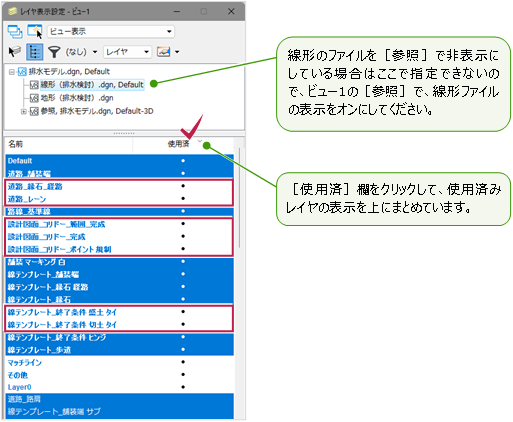1 排水設計案ファイルの作成と関連プロジェクトの参照
2024年7月16日公開
排水設計案ファイルを作成し、関連する「線形」及び「地形」のプロジェクトを参照します。
線形プロジェクト:道路や道路構造物、舗装などの配置を基準として排水構造物を配置
地形プロジェクト:標高の参照や、3Dモデルを作成
1-1 排水設計ファイルの作成
2Dシードを使用して「排水モデル.dgn」ファイルを作成します。
1.[新しいファイル]をクリックします。
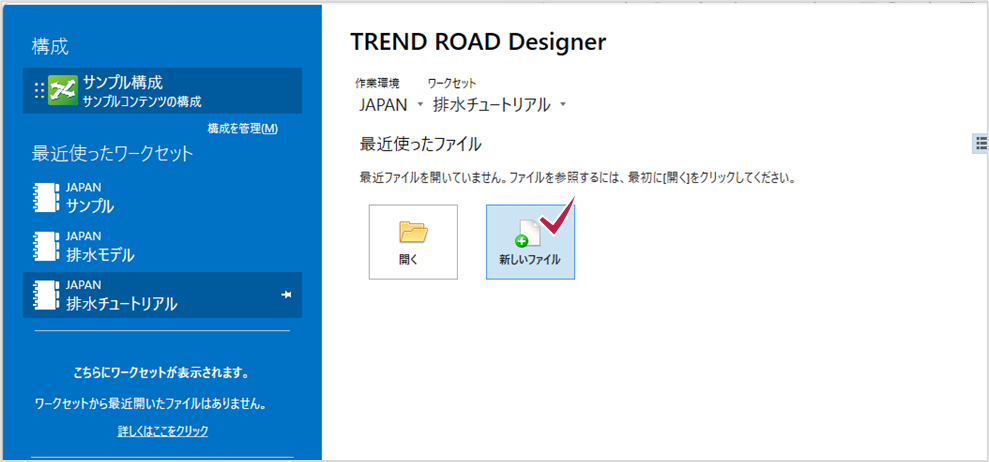
2. ファイル名の欄に「排水モデル」と入力します。
シードが2Dシードになっていることを確認して[保存]をクリックします。
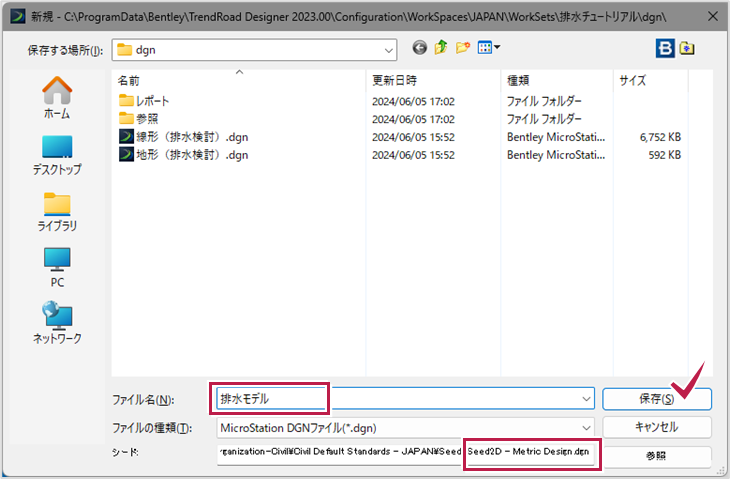
1-2 プロジェクトの添付
参照するプロジェクトを指定します。
1.[作業フロー]は「排水モデリング」を選択します。

2.[ホーム]タブ-[基本情報]グループ-[参照ツール]-[参照]をクリックします。
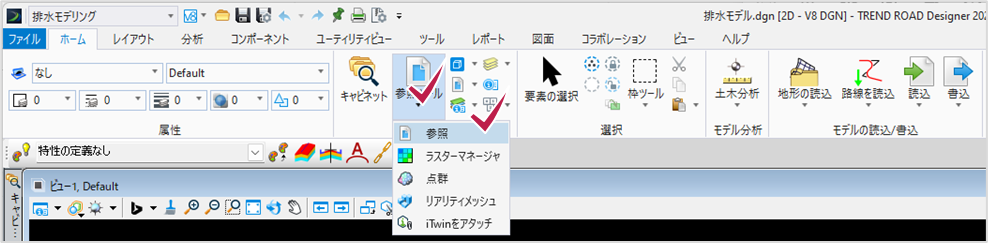
3.[ツール]-[アタッチ]をクリックします。

4.「線形(排水検討).dgn」「地形(排水検討).dgn」を選択し開きます。
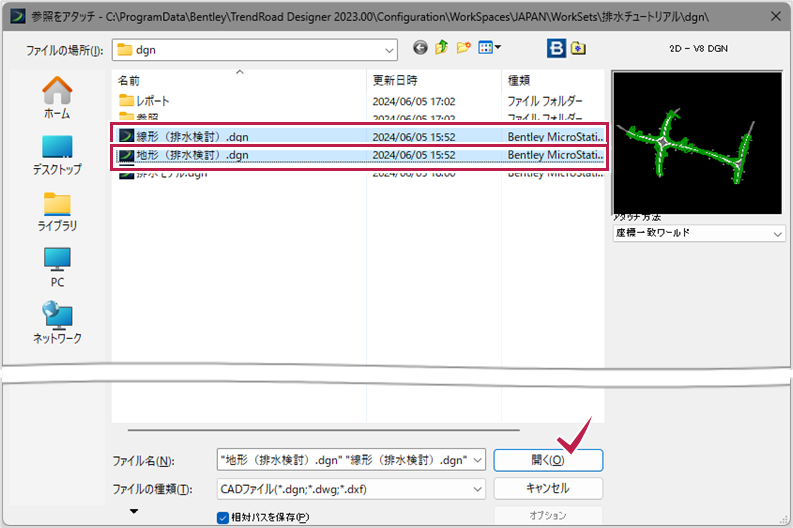
5. [参照]ダイアログを閉じ、ビュー1を最大化します。
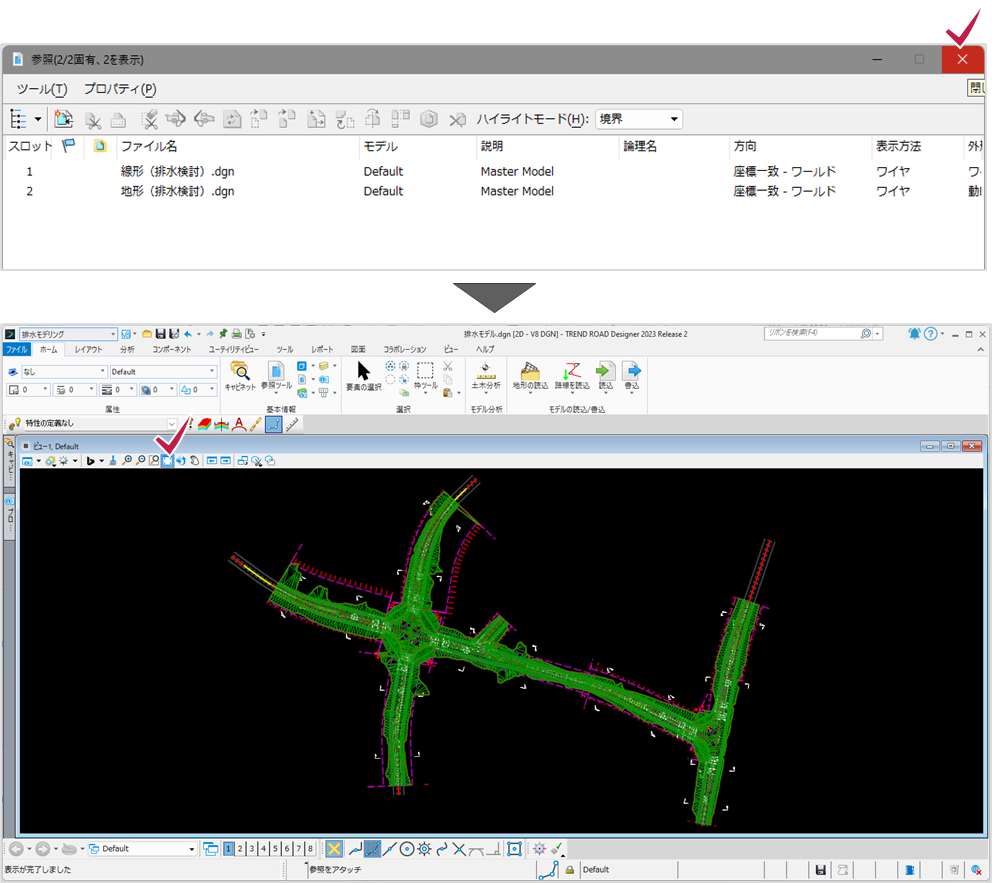
1-3 3Dモデルの作成
地形をモデル化します。
1.[要素の選択]をクリックし、地形境界を選択します。
※地形境界が選択しづらい場合は、「線形」プロジェクトを一時的に非表示にしてください。

2. コンテキストメニューで[アクティブな地形モデルとして設定]をクリックします。

3. ビュー1のコンテキストメニューで[ビューコントロール]一[平面/3D]をクリックします。

4. ビュー2の[ビュー属性]を開き、表示スタイルで「イラストレーション:照明を無視」を選びます。
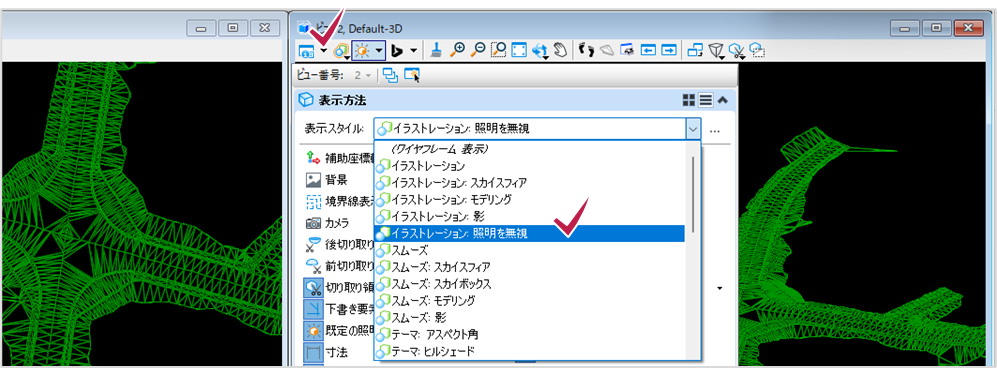
5.[ファイル]-[設定値を保存]を実行します。
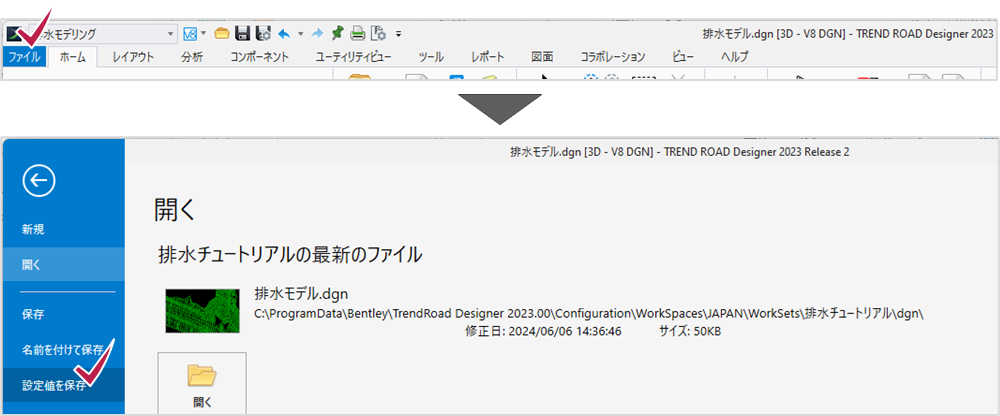
1-4 レイヤの表示設定
レイヤの表示をオフにして作業しやすくします。
1. ビュー1で、[ホーム]タブ-[基本情報]グループ-[レイヤ表示設定]-[レイヤ表示設定]をクリックします。

2.「線形(排水検討)」ファイルの表示をいくつかオフにします。